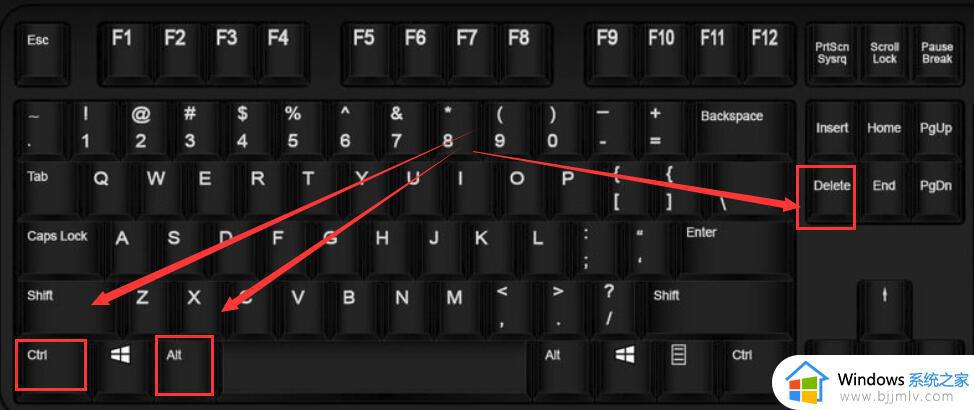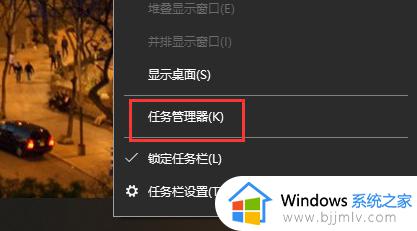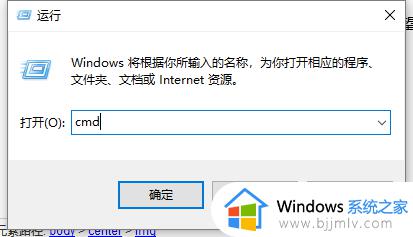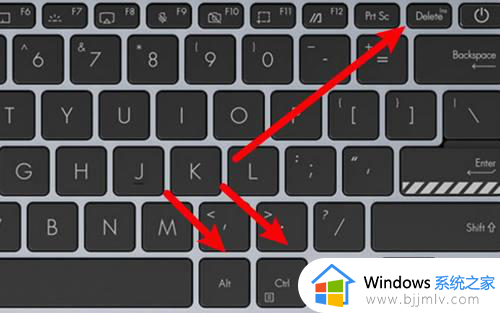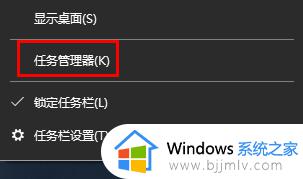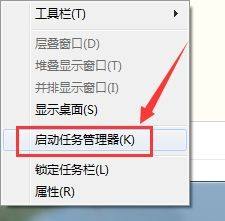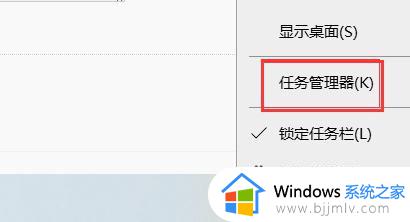怎么快速调出任务管理器 怎么快速调出任务管理器快捷键
更新时间:2023-02-17 18:23:53作者:haoxt
电脑上有一些非常好用的工具,可以帮助用户快速解决问题,比如遇到应用程序卡死的时候,调出任务管理器即可终止该程序。很多小伙伴还不懂怎么快速调出任务管理器,其实方法非常多,除了在任务栏右键菜单打开,还可以使用快捷键调出来,下面小编就来和大家分享怎么快速调出任务管理器快捷键。
方法一:
1、在任务栏上右键点击,在菜单中选择“任务管理器”。
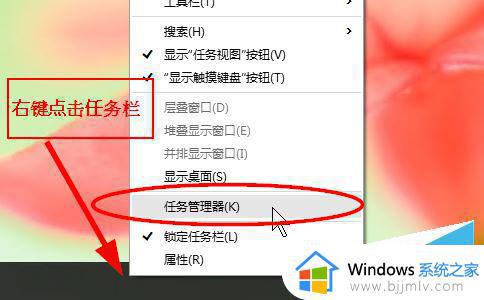
2、弹出任务管理器窗口。
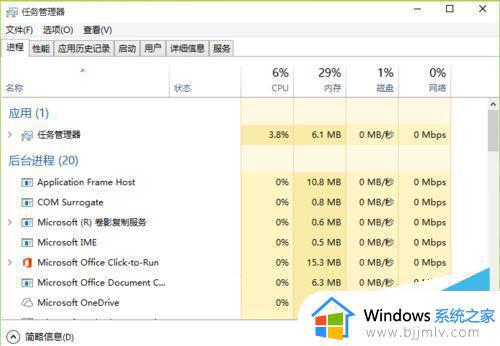
方法二:
1、右键点击开始菜单按钮,选择“任务管理器”。
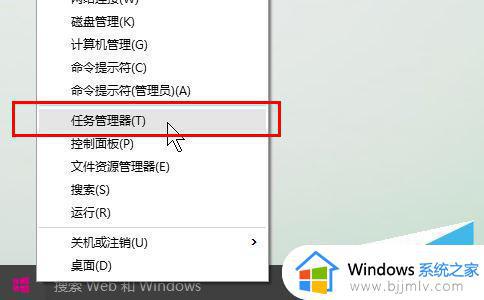
方法三:
使用快捷键ctrl键 + shift键 + esc键组合。

方法四:
1、使用快捷键,ctrl键 + alt键 + del键 组合。
2、在弹出界面中选择任务管理器。

以上就是怎么快速调出任务管理器的多种方法,如果你需要调用任务管理器,那么就可以参考上面介绍的方法来操作,希望对大家有帮助。